エクセルを勉強中のみなさん、こんにちは😊
大人のためのパソコン教室 パソレです!
エクセル初心者さん向けに、お仕事で役立つエクセル操作をご紹介しています
今回は、エクセル【条件付き書式】の使い方について解説します

条件付き書式を使うメリットってなんですか?

見やすくなる、ミス防止、分析の効率化というメリットがあります
ってことで、初心者さんにもわかりやすくエクセル【条件付き書式】を解説していきます!
1.エクセルの条件付き書式の設定方法
2.エクセルの条件付き書式の編集と削除の仕方
3.エクセル条件付き書式実務活用術3選!
youtube動画とこちらのブログで詳しく解説しています!
動画でよくわからなかったところは、Youtubeのコメント欄からご質問くださいね!!

パソレのYOUTUBEチャンネル↓

レッスンで使用しているエクセルシートはこちら↓
エクセル 条件付き書式|【初心者さん向け】条件付き書式実務活用術
エクセル【条件付き書式】とは?
条件付き書式は、セルの値や条件に応じて自動で色や書式を設定してくれる機能のことです
例えば、「在庫の数が100以下になったら赤色で表示する」
という条件を設定しておくと、どの商品を発注すべきかが一目でわかるようになります
条件付き書式を使うだけで、発注漏れを防ぐ仕組みを簡単に作ることができます!
エクセル 条件付き書式|【初心者さん向け】エクセル条件付き書式の基本操作
エクセル 条件付き書式の設定方法
では、実際に例をみながら「条件付き書式」を設定してみましょう!
例)りんごの在庫数が100以下になったら数字を赤色で表示する
1.<条件付き書式を設定したいセル>を選択します
この例では<B2>セルに条件を設定したいので、B2セルをクリックしてください
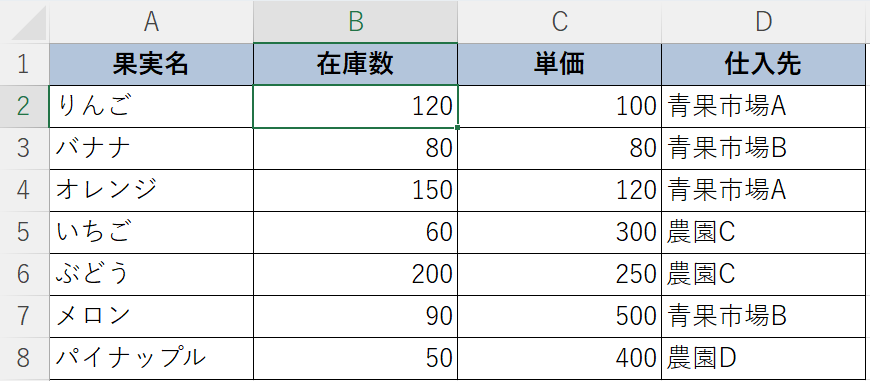
2.リボンの<条件付き書式>をクリックします
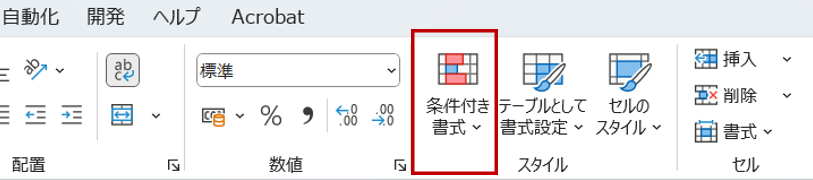
3.<新しいルール>をクリックし、<新しい書式ルールダイアログボックス>を表示します
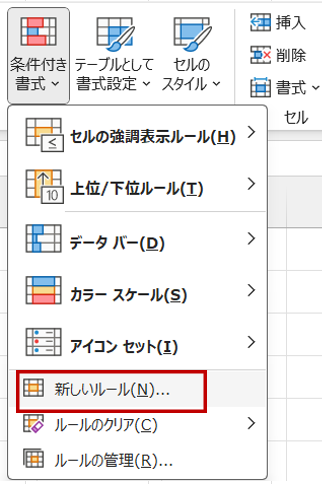
4.<新しい書式ルールダイアログボックス>でルール(条件)を設定します
例)の場合は、以下のように設定します
・指定の値を含むセルだけを書式設定
・セルの値
・次の値以下
・100
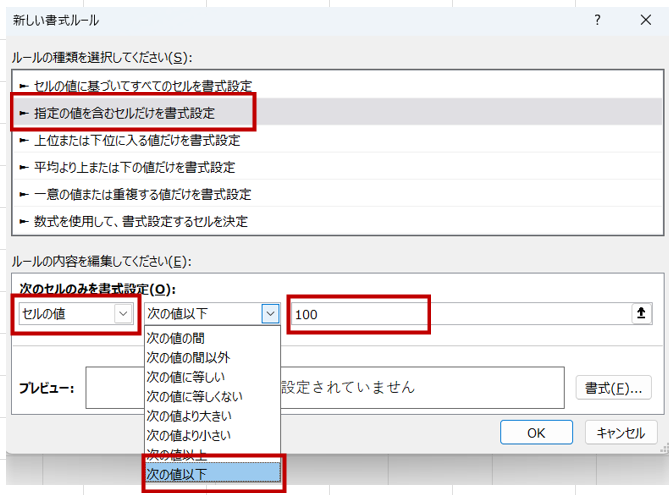
5.条件が設定できたら、<書式ボタン>をクリックします
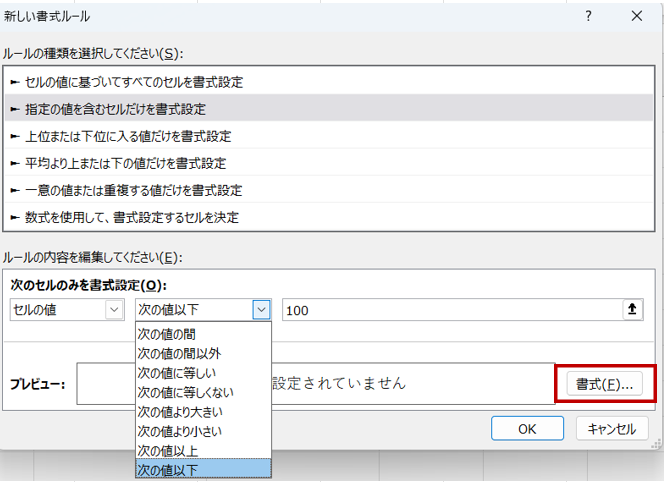
6.<書式設定ダイアログボックス>で<書式>を設定し、<OKボタン>をクリックします
この例の場合は、赤太字を設定します
・スタイル⇒太字
・色⇒赤
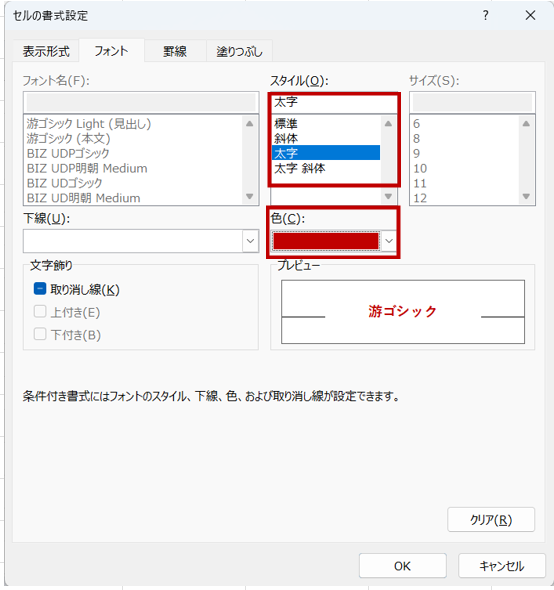
6.<OKボタン>をクリックします
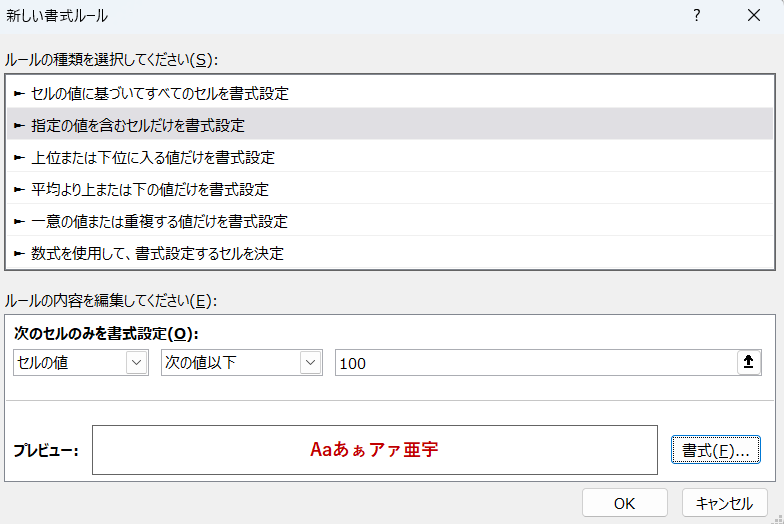
りんごがの在庫数が100以下になった場合、赤字で表示させることができました!
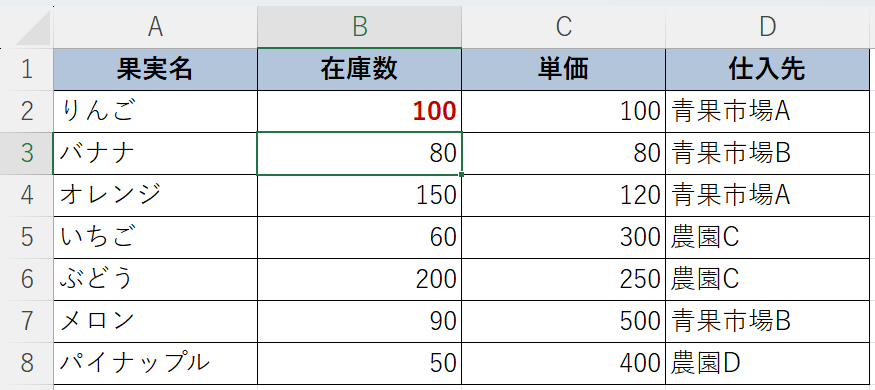
エクセル 条件付き書式の編集と削除
条件付き書式のルールの編集
設定したルールを変更したい場合の操作を解説します
1.<ルールが設定されているセルや範囲>を選択します
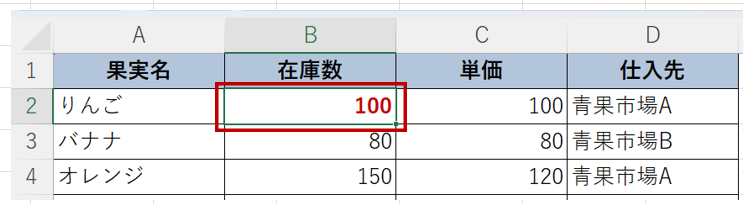
2.リボンの<条件付き書式>をクリックします
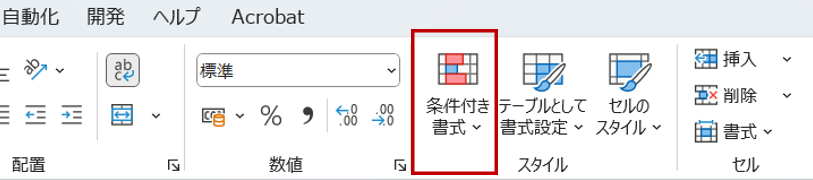
3.<ルールの管理>をクリックし、<条件付き書式ルールの管理ダイアログボックス>を表示します
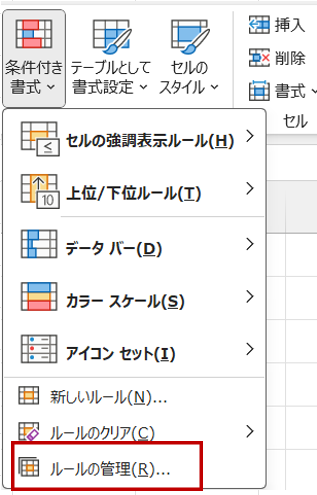
4.<ルールの編集ボタン>をクリックします
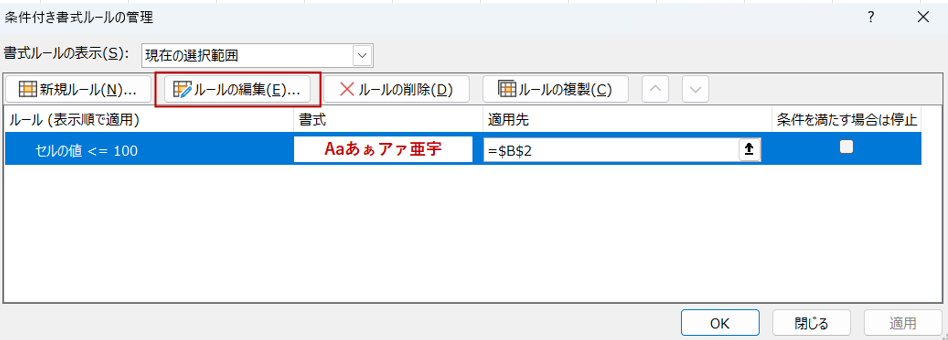
5.<書式ルールの編集ダイアログボックス>でルールを変更し、<OKボタン>をクリックします
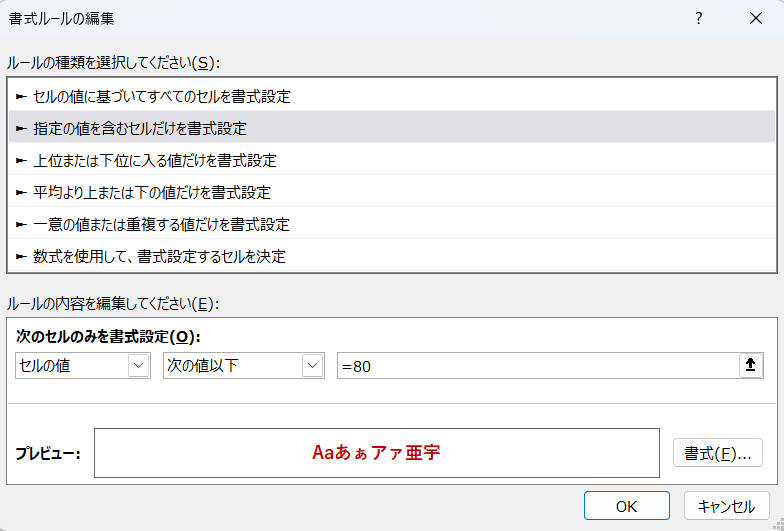
条件付き書式の削除
1.<ルールが設定されているセルや範囲>をクリックまたは選択します
⇒条件付き書式のルールの編集と同じ操作です
2.リボンの<条件付き書式ボタン>をクリックします
⇒条件付き書式のルールの編集と同じ操作です
3.<ルールのクリア>をクリックし、削除範囲を選択します
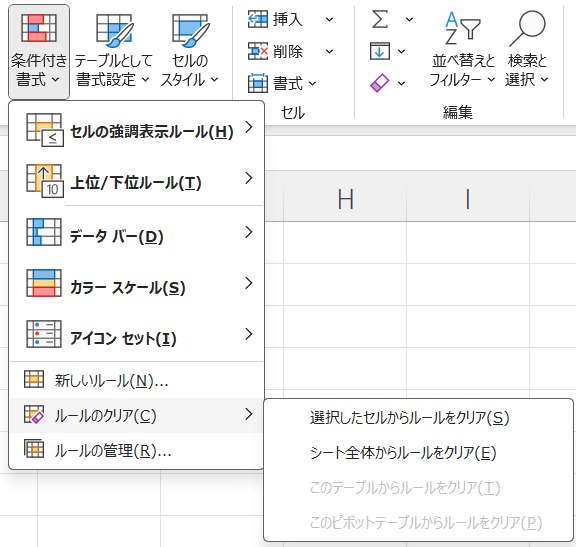
・選択したセルからルールをクリア⇒選択した範囲のルールのみ削除
・シート全体からルールをクリア⇒シート内に設定されている他のルールも削除
エクセル条件付き書式実務活用術3選!
では、よく使われる条件付き書式のパターンを3つご紹介します!!
テキスト(文字)で条件を指定する
条件に文字列を指定するパターンを解説します
例)仕入先が「農園C」の行に網掛け(色)をつける
例えば、いちごとバナナは青果市場と農園Cから仕入れています
で、農園Cからはちょっと高級ないちごとバナナを仕入れています
なので、入荷されたのがどっちの分か把握しておきたい!
ってな時に役立ちます
1.<項目名を除いて表全体>を選択します(A2~D8セル)
⇒注意!項目名(1行目)を含めてしまうと、後で参照範囲がずれて上手くいきません!
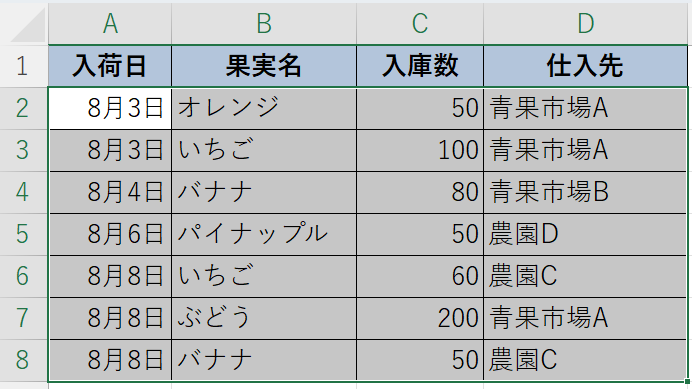
2.リボンの<条件付き書式>をクリックします
3.<新しいルール>をクリックし、<新しい書式ルールダイアログボックス>を表示します
4.<新しい書式ルールダイアログボックス>でルール(条件)を設定します
この例)の場合は、以下のように設定します
・ルールの種類を選択してください→数式を使用して、書式設定するセルを決定
・ルールの内容を編集してください→$D2=”農園C”
⇒注意!$をつけないと、行全体に網掛けされません!
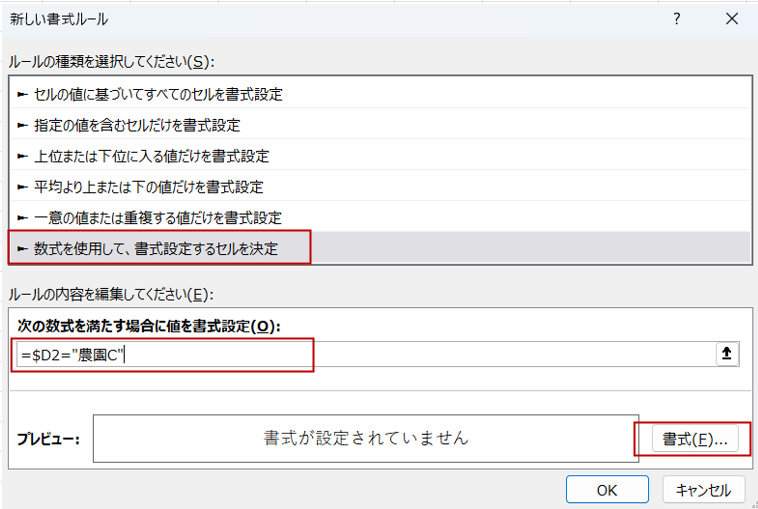
5.<書式ボタン>をクリックし、<塗りつぶしの色>を選択します
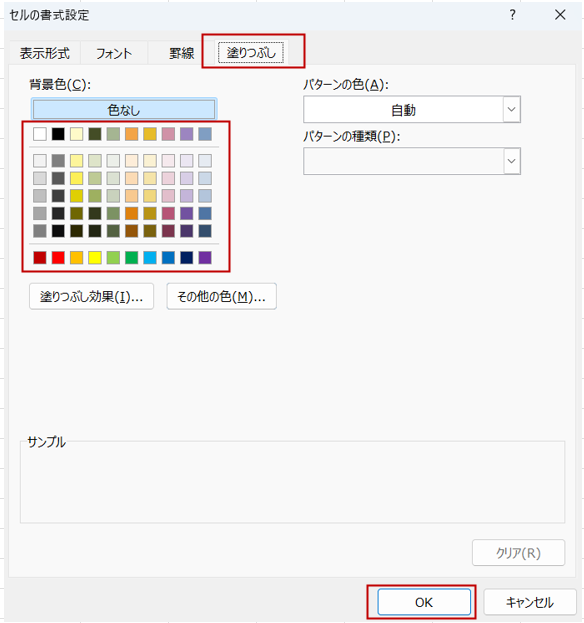
↓
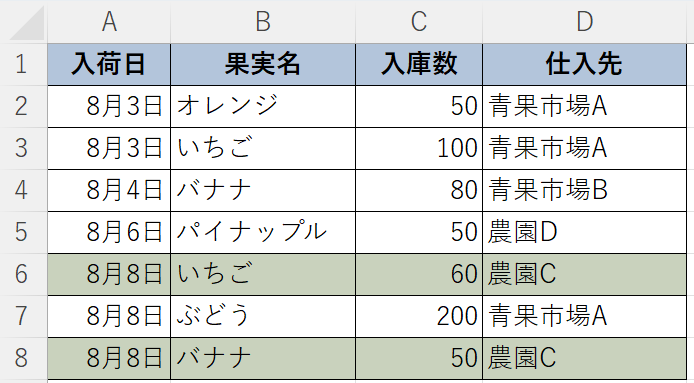
仕入れ先が「農園C」のデータの行に網掛けすることができました!
次は、「今日より前のデータはグレー表示する」設定について解説します
日付で条件を指定する
条件に日付を指定するパターンを解説します
例)入荷予定日が今日より以前のものはグレーで表示する
※ちなみに例)は今日を2025/8/20として解説しています
ダウンロードデータは2025/8/20を想定していますので、以下の手順で<月>を変更してください
●8月を10月に変更する手順
1.表全体を選択します
2.ホームタブのリボンにある<検索と選択>ボタンをクリックします
3.<置換>を選択します
4.検索する文字列に<8/>と入力します
5.置換後の文字列に<10/>と入力します
6.<すべて置換>ボタンをクリックします
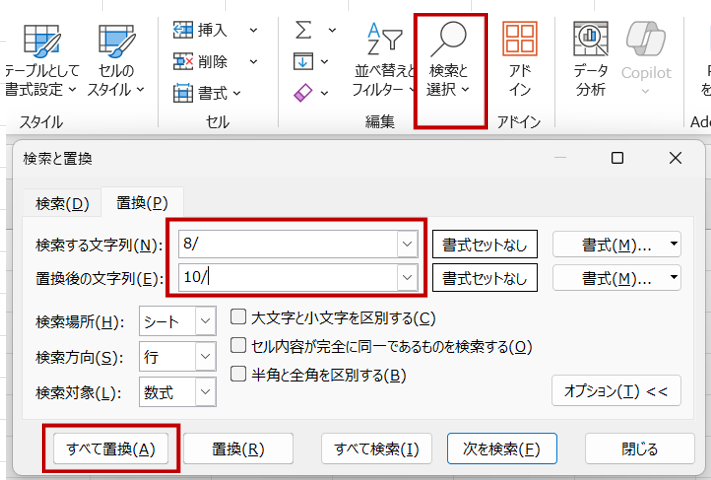
1.<入荷予定日の列>を選択します(D2~D8セル)
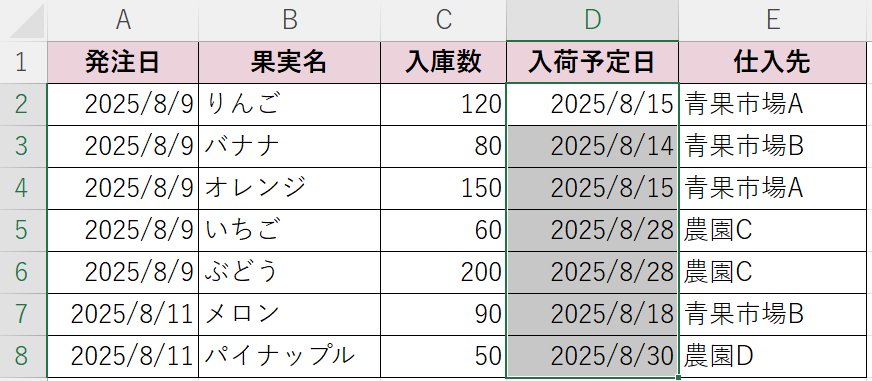
2.リボンの<条件付き書式>をクリックします
3.<新しいルール>をクリックし、<新しい書式ルールダイアログボックス>を表示します
4.<新しい書式ルールダイアログボックス>でルール(条件)を設定します
例)の場合は、以下のように設定します
・ルールの種類を選択してください→数式を使用して、書式設定するセルを決定
・ルールの内容を編集してください→D2<TODAY()
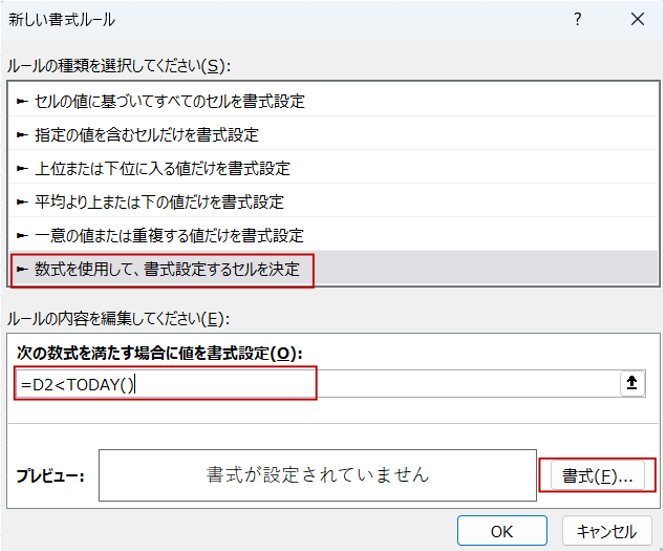
5.<書式ボタン>をクリックし、<塗りつぶしの色:グレー>を選択します
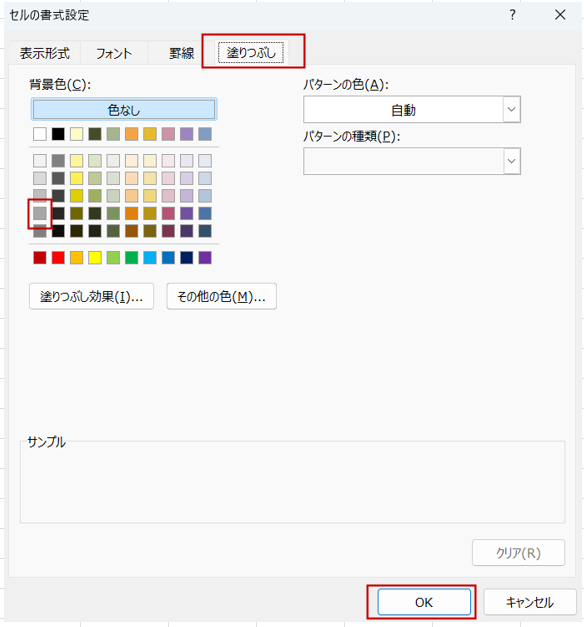
↓
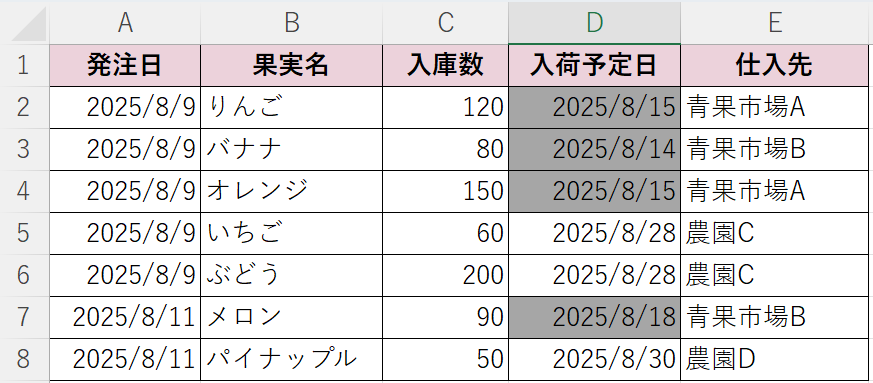
※ちなみに今日は2025/8/20です
入荷予定日が今日以前のデータをグレーにすることができました!
数値の大小を視覚化する
最後に、数値の大小を棒グラフのように表示する方法を解説します
例)商品別の売上数の大小を棒グラフのように表示する
1.<売上数の列>を選択します(C2~C8セル)
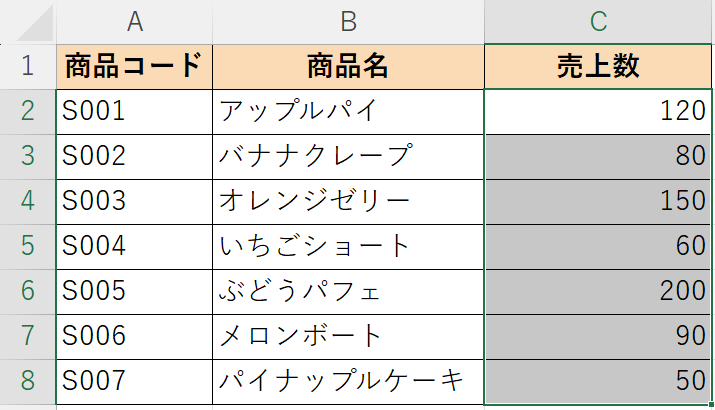
2.リボンの<条件付き書式>をクリックし、<データバー>にマウスを合わせます
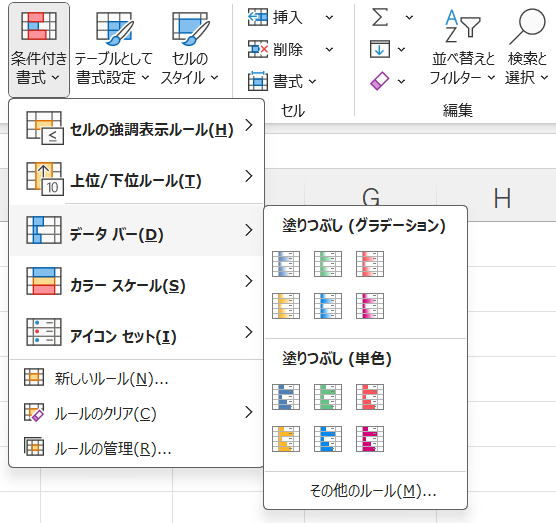
3.<好きな色>をクリックします
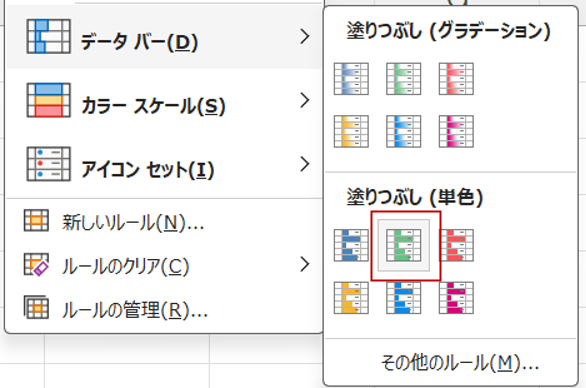
売上データをグラフのように視覚化することができました!
まとめ
条件付き書式ができなくても、エクセルで計算したり、表を作ることに支障はでません
でも、

見やすい、ミスしないはお仕事でとっても大事なこととです!
そのために、めちゃくちゃ役立つ「条件付き書式」をぜひマスターしてくださいね
今回は、エクセル【条件付き書式】の使い方について解説しました!
1.エクセル【条件付き書式】とは?
⇒セルの値や条件に応じて自動で色や書式を設定してくれる機能
2.エクセル【条件付き書式】の設定方法
⇒ 1.条件付き書式を設定したいセルを選択する
2.<条件付き書式>ボタンから設定する
3.条件を定義する
3.エクセル【条件付き書式】の使い方
⇒ 1.数量を管理する
2.文字の条件を管理する
3.日付を管理する
4.数値の大小を視覚化(グラフ化)する

次のレッスンも見てくださいね♡


